若想管理好VMware虛擬化運作環境,就絕不能錯過VMware官方親手打造及整合並且最佳化運作於VMware虛擬化基礎架構的Photon OS容器平台,不管是建立、執行或管理容器都非常地簡單便利。
根據知名市調機構Gartner的研究報告顯示,在2016年時企業及組織普遍已經超過80%的工作負載都運作在VM虛擬主機當中,同時預估在2018年時企業及組織當中將會有50%的工作負載運作在「容器」(Container)內,並且在2020年時不管是企業及組織內部的私有雲,或是雲端服務業者所提供的公有雲IaaS服務當中,大多數的容器將會運作在VM虛擬主機當中。
有鑑於此,VMware官方在2015年4月時,正式發布Photon OS和Project Lightwave這兩項開放原始碼專案,並放到知名的開放原始碼專案平台GitHub上讓管理人員方便下載。接著,在2016年10月於VMworld歐洲大會上正式發布VMware Photon Platform,希望能夠幫助企業及組織更容易打造「雲端原生應用程式」(Cloud Native Applications)的運作環境,如圖1所示。
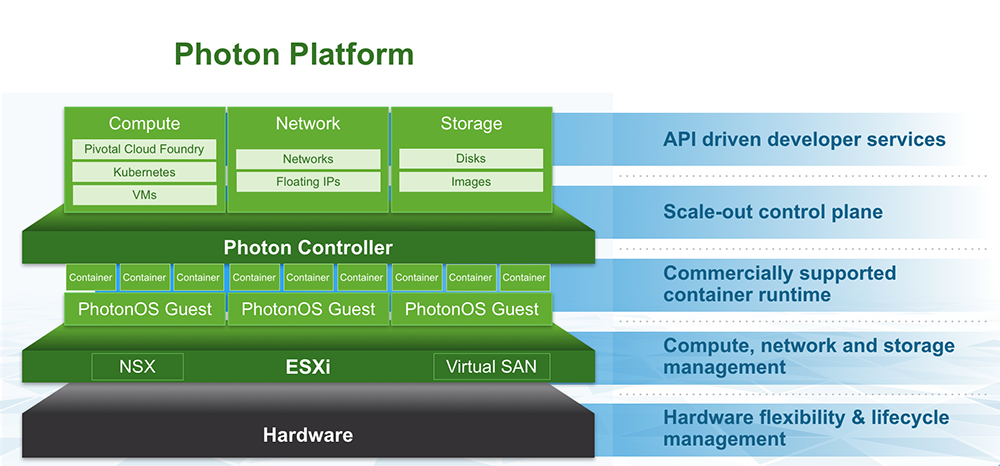 |
| ▲ 圖1 VMware Photon Platform運作架構示意圖。(圖片來源:VMware Blog - VMware Photon Platform: The Private Cloud for Developers) |
透過VMware Photon Platform運作架構所打造的企業級雲端基礎架構平台,並非只是單純僅運作容器服務而已。事實上,透過VMware Photon Platform中的Photon Controller運作元件,可以讓IT管理人員達到以分鐘等級建立數千個容器執行不同的工作負載或服務。Project Lightwqave則是在VMware Photon Platform運作架構中,負責處理單一登入(SSO)、驗證、授權及憑證等等功能,如圖2所示。
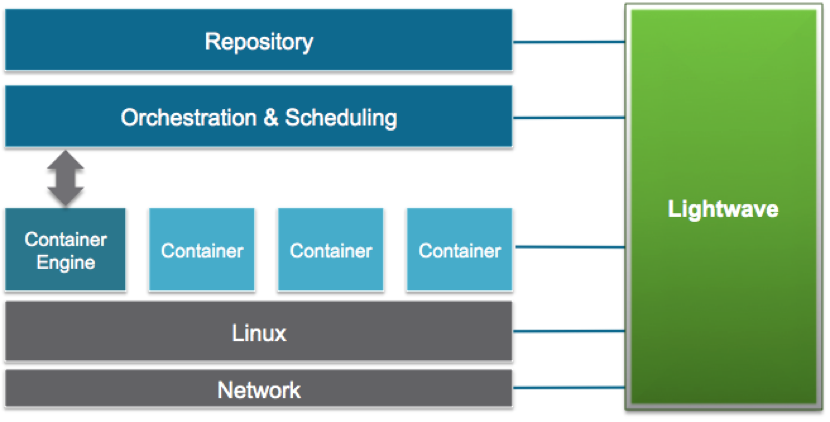 |
| ▲ 圖2 Project Lightwqave運作架構示意圖。(圖片來源:VMware vSphere Blog - Project Lightwave Now Available) |
倘若企業或組織的管理人員已經習慣使用Kubernetes調度工具,來管理企業和組織內的容器環境,那麼VMware Photon Platform也完全支援並能輕鬆整合。
本文將著重在VMware Photon Platform運作架構中的基礎元件Photon OS,它是一個輕量型的Linux容器執行環境,也就是大家所熟知的「容器作業系統」(Container OS)。
很多人可能會很納悶,為何市面上已經有許多容器作業系統,為何VMware官方還要自行額外打造自家的Photon OS容器平台?主要原因在於市面上的容器作業系統並非針對VMware虛擬化基礎架構最佳化而設計,同時在容器運作環境的安全性和網路設計普遍不足,因此為了因應現代化「微服務」(MicroServices)的運作架構,所以才著手打造及整合並最佳化運作於VMware虛擬化基礎架構的Photon OS容器平台,如圖3所示。
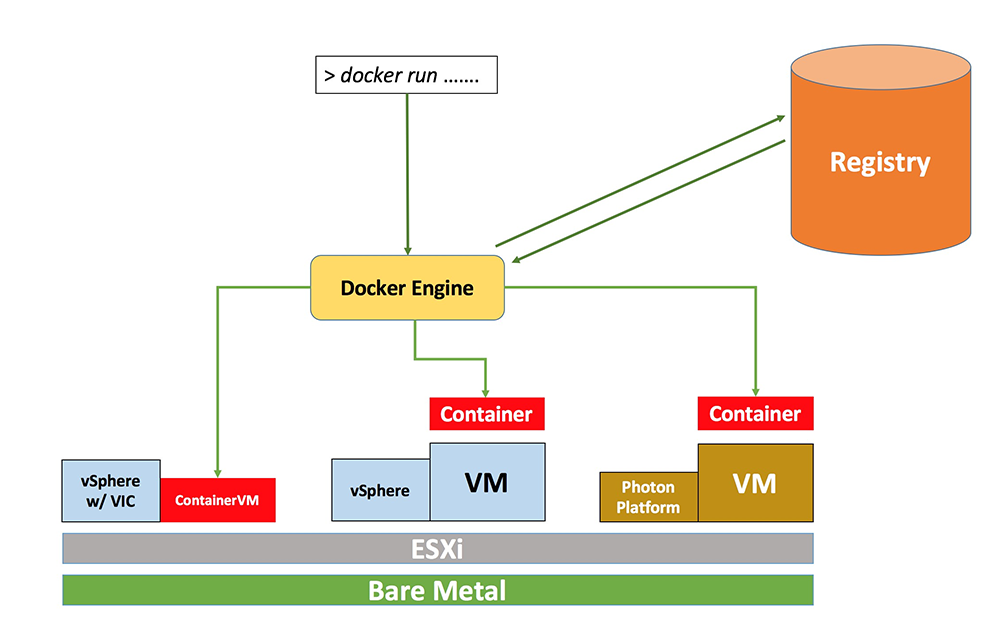 |
| ▲ 圖3 在VMware虛擬化基礎架構環境中運作容器環境示意圖。(圖片來源:VMware Blog - VMware Cloud-Native Apps (CNA) Technology Primer) |
Photon硬體需求及部署方式
Photon OS輕量級的容器作業系統所需的硬體資源需求非常低,只要2 vCPU、384MB記憶體、20GB硬碟空間即可運作。在Photon OS的GitHub頁面中可以看到,提供下列四種不同的封裝格式方便IT管理人員部署Photon OS容器平台。
‧ ISO映像檔:下載ISO映像檔後,建立VM虛擬主機並全新安裝Photon OS容器平台。
‧ OVA:透過OVA直接將已經封裝好的Photon OS Minimal版本容器平台部署至VMware虛擬化平台,例如vSphere ESXi、Workstation 12等等(支援虛擬硬體版本10、11的VM虛擬主機)。
‧ Amazon AMI:將Photon OS容器平台進行封裝,以便IT管理人員在Amazon EC2公有雲環境內部署及運作Photon OS容器平台。
‧ Google GCE:將Photon OS容器平台進行封裝,以便IT管理人員在Google Compute Engine公有雲環境中部署及運作Photon OS容器平台。
‧ Microsoft Azure:目前尚未支援,但VMware官方表示很快便會將Photon OS容器平台進行封裝,以便IT管理人員在Microsoft Azure公有雲環境中部署及運作Photon OS容器平台。
安裝Photon OS容器平台
在本文實作環境中,採用下載Photon OS的ISO映像檔以及VMware WorkStation虛擬化測試環境,來安裝及測試Photon OS容器平台。在建立運作Photon OS的VM虛擬主機過程中,必須注意的是,在選擇客體作業系統版本時,選擇至「Linux」選項,然後在Version下拉式選單中點選【VMware Photon 64-bit】項目,如圖4所示。
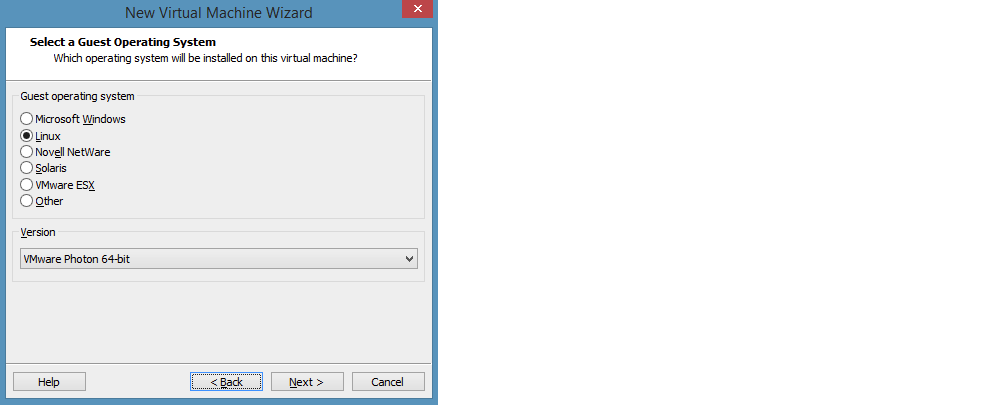 |
| ▲ 圖4 選擇安裝Photon OS容器平台的客體作業系統版本。 |
如果採用的是VMware vSphere ESXi虛擬化平台,那麼在建立運作Photon OS的VM虛擬主機過程中,到Select Compatibility頁面內,在下拉式選單中點選至【ESXi 6.0 and later】項目,並在Select a guest OS頁面內於下拉式選單中分別點選【Linux】、【Other 3.x Linux (64-bit)】項目,如圖5所示。
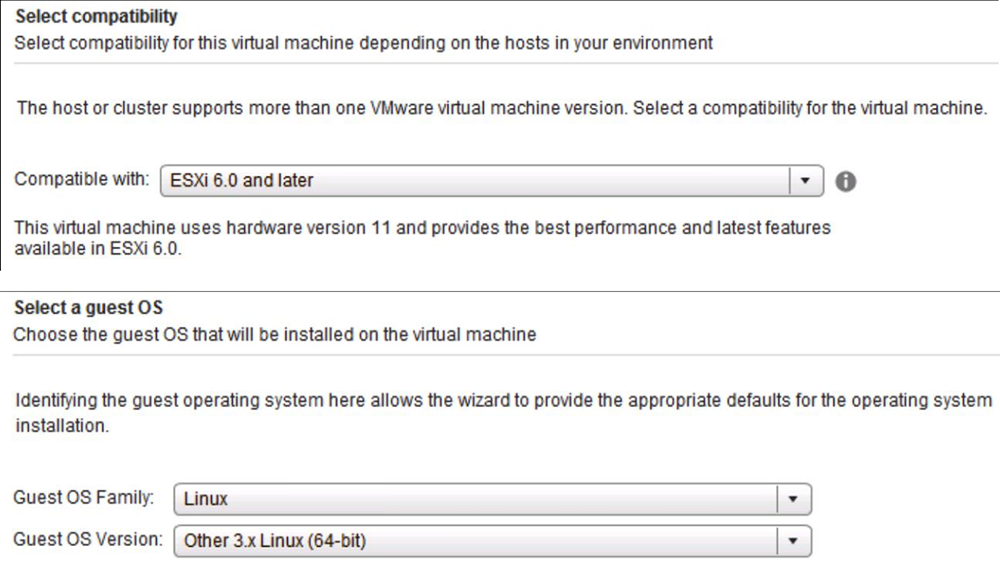 |
| ▲ 圖5 在VMware vSphere ESXi虛擬化平台建立用於Photon OS的VM虛擬主機類型。 |
安裝Photon OS容器平台的過程非常簡單,只要三個步驟即可安裝完成,分別是選擇安裝選項、組態設定Photon OS容器平台的主機名稱,以及設定Root管理者帳戶的密碼。
有關Photon OS容器平台安裝選項的部分,如圖6所示有下列四種安裝選項可供選擇:
‧ Photon Minimal:最輕量的「容器主機執行階段」(Container Host Runtime)運作環境,具備最高運作效能及安全性的容器平台版本。
‧ Photon Full:包含額外的相關套件以方便建立及打包應用程式在容器環境中運作,適合一開始使用Photon OS容器平台進行驗證及測試的版本。